WIN7打开别人的文件提示缺少字体怎么办?
1、 下载字体,百度一下。
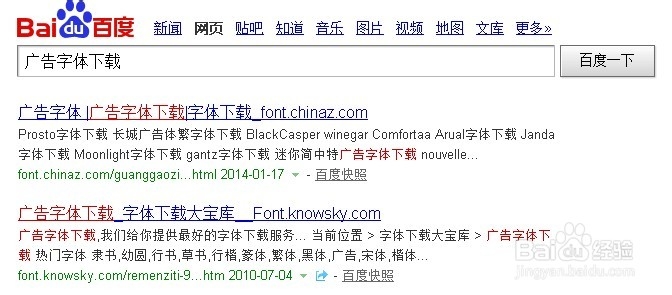
2、我随便选一下来下载吧。
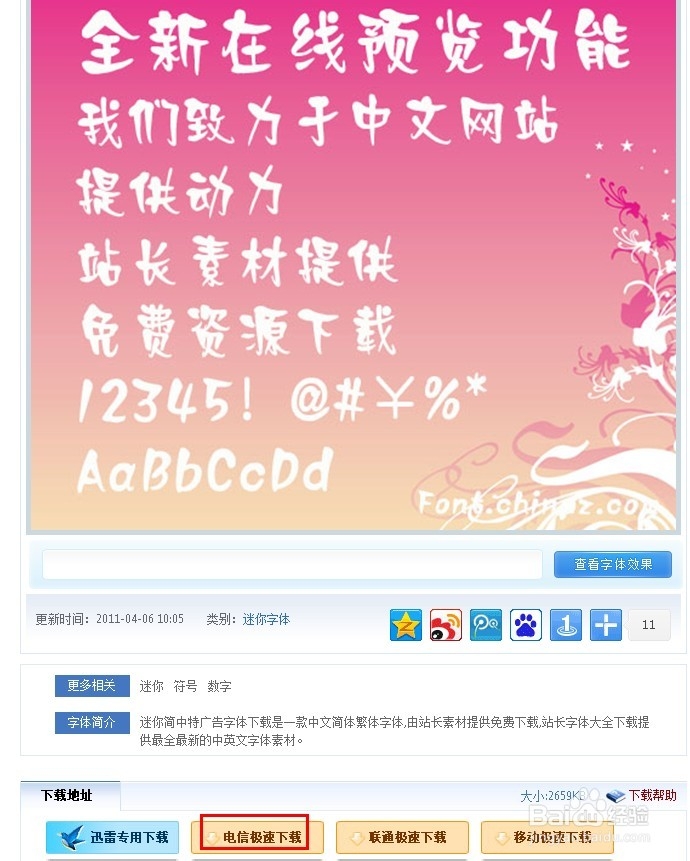
3、 下载好了。解压出来到 D:\FONTS目录。字体的扩展名为.ttf。
然后,下面就开始安装字体了。
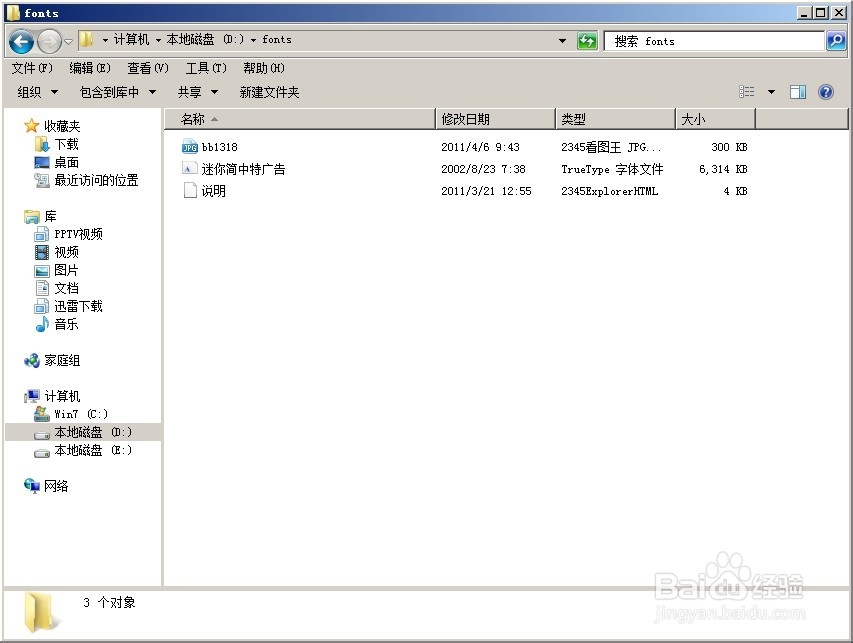
1、要注意了: WIN7的安装字体方法和XP是不相同的哦,可以说是更为简单了。
我们首先打开控制面板。
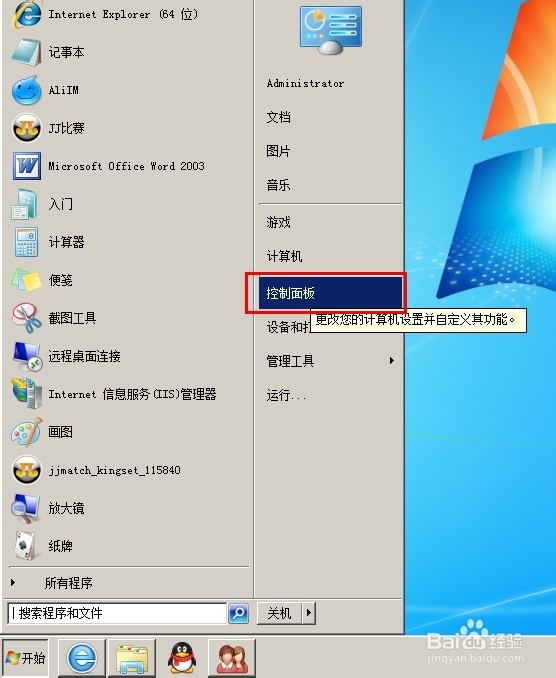
2、 可以切换查看方式,找到字体。
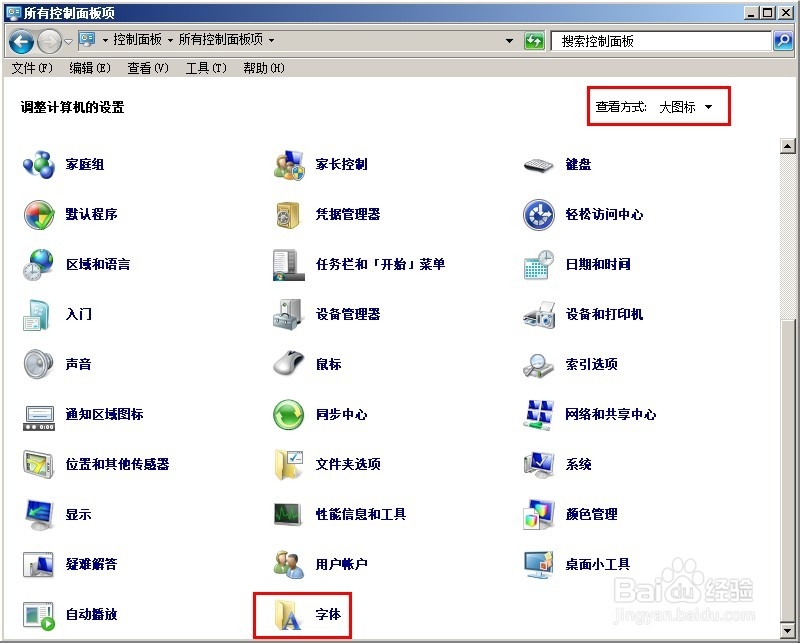
3、 双击进入字体目录。这里列出了当前系统的所有字体。共143个。
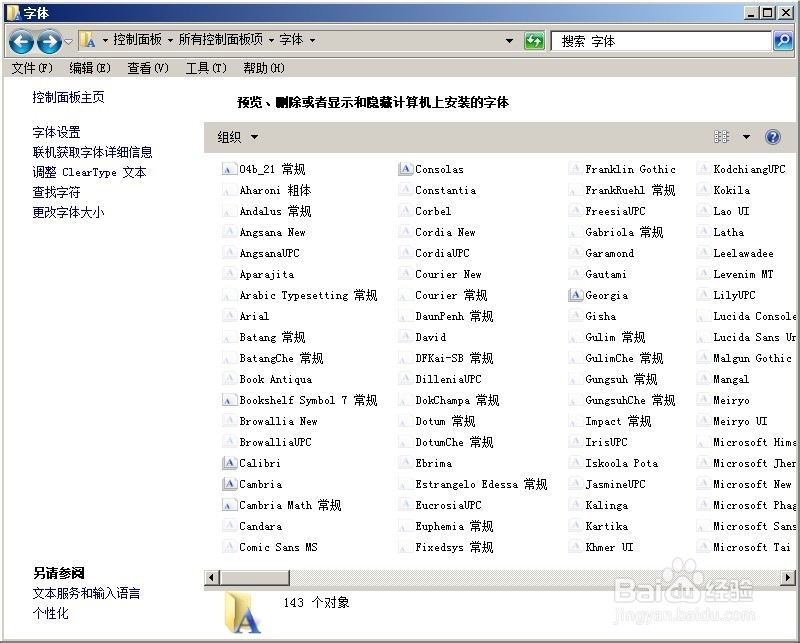
4、 这时,只要将我们要安装的字体复制到这个文件夹就完成安装了。
5、 在粘贴过程中,就是字体安装过程。
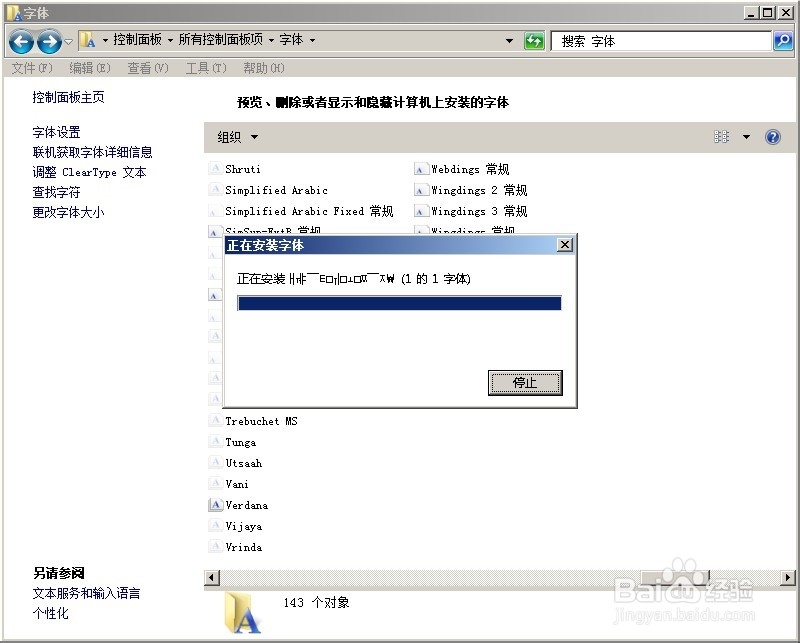
6、 安装完成后,看到字体库总数为144了。
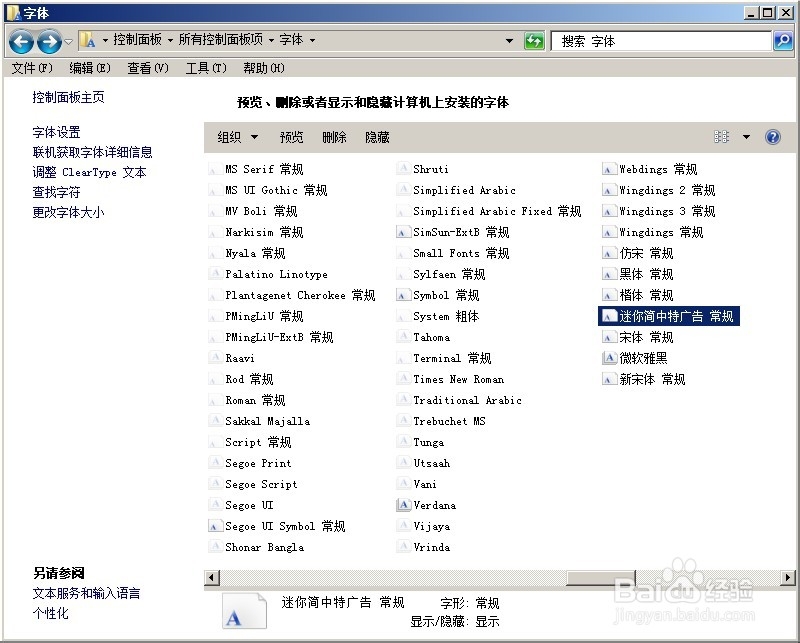
7、 我们先来看看效果吧,打开WORD,随便打一些字。
然后选择要设置的字体。如图。
果然是不同的,对吧。
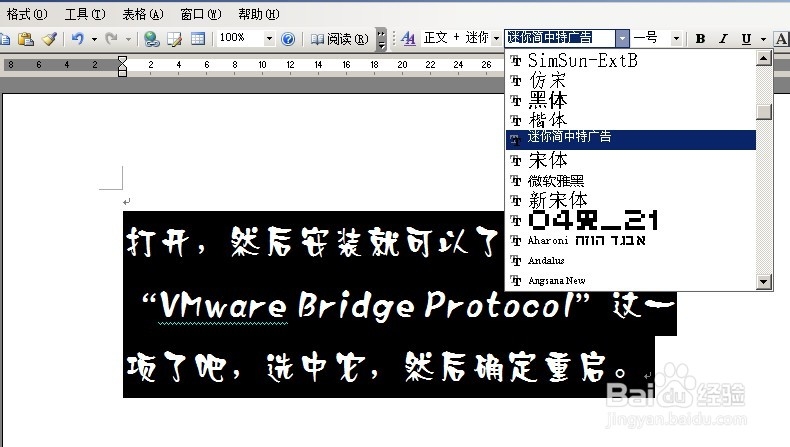
1、 第二种安装字体的更为简单,打开刚下载的字体文件。

2、 右键点击字体文件,选择安装。

3、 安装过程和刚才是一样的,很快就完成了。

1、 其实之前二种方法都是很简单的,但是有一个不好的弊端,可能你也发觉了吧。
那就是安装的字体文件越多,系统盘占用就越大,对于广告行业来说,一台电脑一般都要安装几百到几千个字体的,那样对硬盘的C区来说是非常不好的,压力太大,容易损坏硬盘。
于是,在这里说一下第三种方法。
我们再次打开系统字体目录。
1、可以从控制面板进入
2、也可以从C:\WINDOWS\FONTS进入。
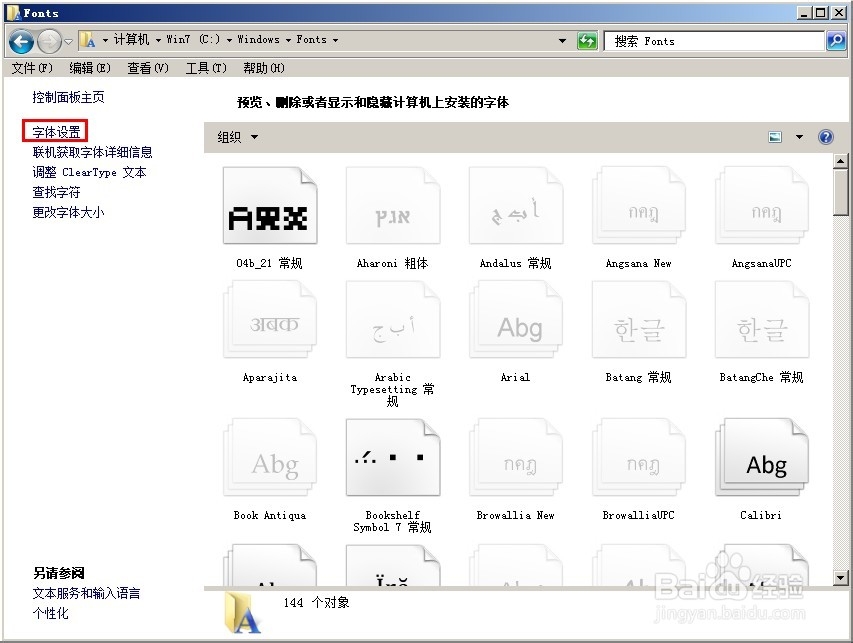
2、 我们点击:字体设置。如图。
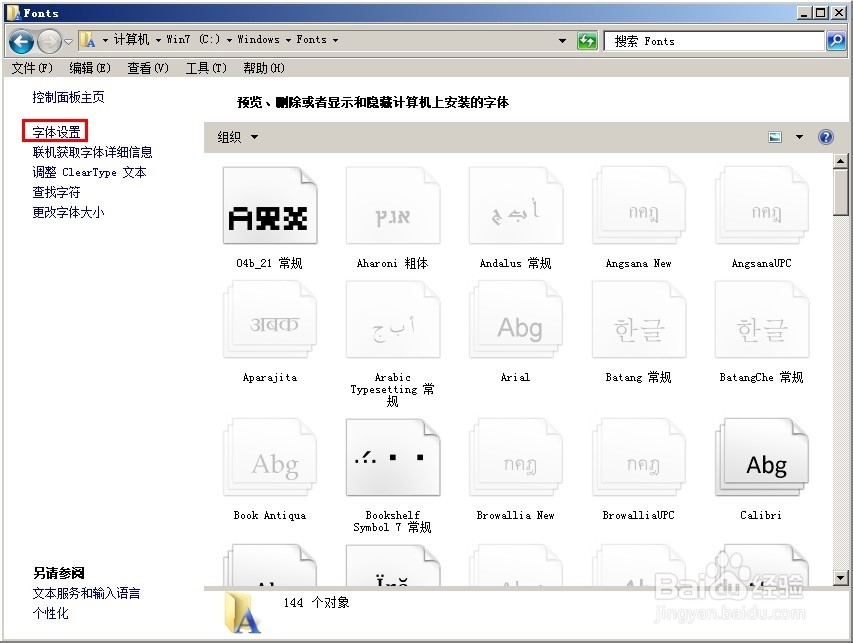
3、 在安装设置下面,勾取:允许使用快捷方式安装字体。

4、 然后,再回到下载的字体目录。在字体文件上点右键。选择:作为快捷方式安装。就可以了,

5、 安装也是差不多速度的。

6、 安装完成后,你可以在系统字体目录处找到你刚刚安装的字体,会看到,那个字体只是一个快捷方式而已。
这样就可以更好的保护了硬盘,同时,即使重装系统,字体文件也是在别的盘符,不用备份了,下次再安装一次,真是很简单的。
